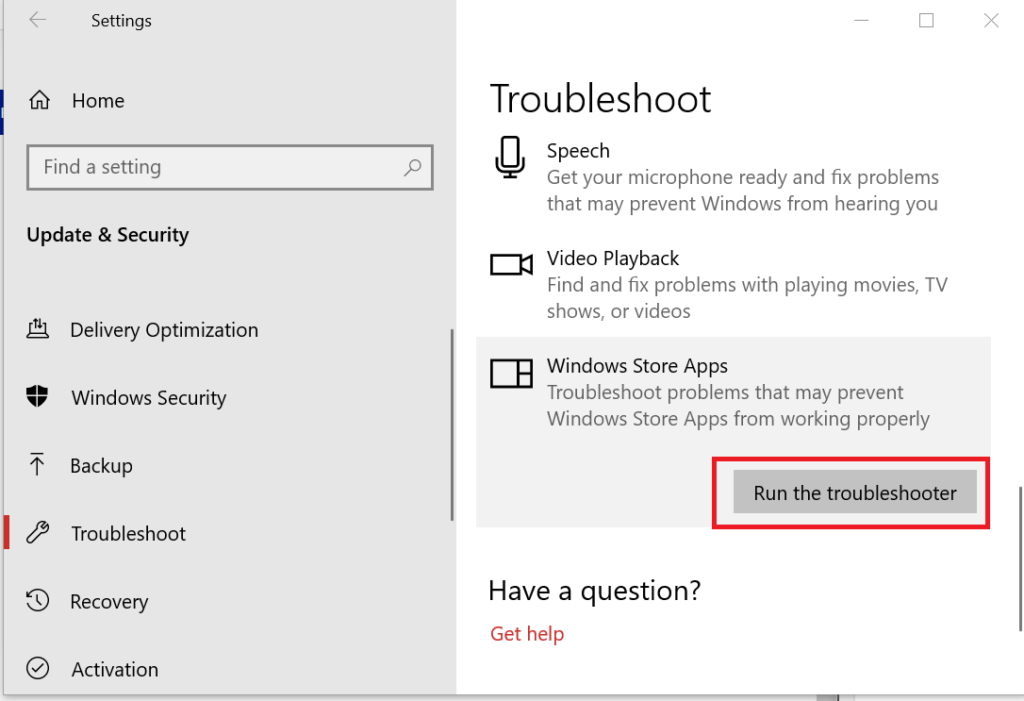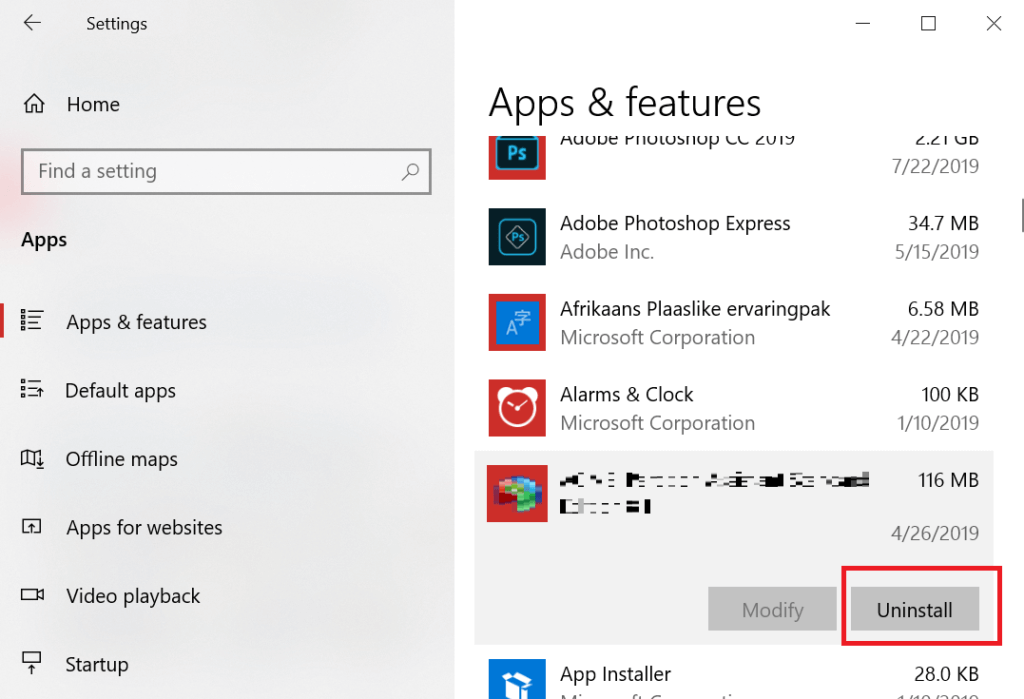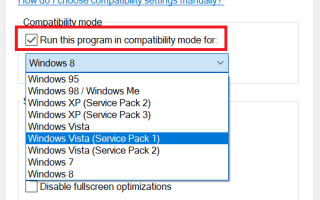Taptiles na Windows 10 to popularna gra logiczna, dostępna w sklepie Windows Store. Jednak kilku użytkowników zgłosiło problem z systemem Windows 10 w systemie Taptiles w społeczności technicznej. Podobne problemy można zgłaszać na forach technicznych Microsoft częściej niż nie.
Nie jestem w stanie otworzyć Taptiles od 2 lat. Miałem nadzieję, że dzięki najnowszej aktualizacji systemu Windows 10 ktoś mógł rozwiązać ten problem. Na Xboksie nie ma już forum, na którym można uzyskać pomoc dotyczącą tej aplikacji, więc mam nadzieję, że ktoś tutaj może mi pomóc.
Kiedy pierwszy raz kupiłem komputer, działał system Windows 8.1 i Taptiles, ale wkrótce potem Taptiles powiedział, że muszę zaktualizować aplikację i od tej pory nigdy nie byłem w stanie jej otworzyć. Ekran powitalny wyświetla się na moim komputerze przez kilka sekund, a następnie znika, zabierając ze sobą grę.
Jeśli ten problem również Cię niepokoi, oto kilka wskazówek dotyczących rozwiązywania problemów, które pomogą rozwiązać problemy z systemem Taptiles, które nie działają w systemie Windows 10.
Jak naprawić Taptiles, które nie działają w systemie Windows 10
1. Uruchom Taptiles w trybie zgodności
- Jeśli jeszcze tego nie zrobiłeś, spróbuj uruchomić grę Taptiles w trybie zgodności w systemie Windows 10.
- Na pulpicie kliknij prawym przyciskiem myszy skrót do gry Taptiles i wybierz Nieruchomości.
- Kliknij Zgodność patka.
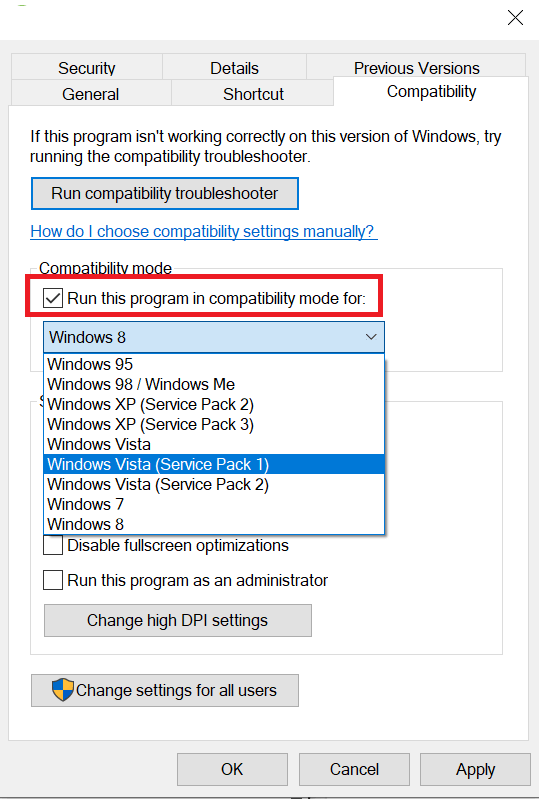
- Sprawdź pudełko «Uruchom program w trybie zgodności z:».
- Z menu rozwijanego wybierz wersję systemu operacyjnego.
- Kliknij Zastosować aby zapisać zmiany.
- Zamknij okno Właściwości. Uruchom Taptiles i sprawdź, czy są jakieś ulepszenia.
Gdzie są przechowywane moje gry Windows 10? Oto krótka odpowiedź
2. Uruchom narzędzie do rozwiązywania problemów z aplikacjami Sklepu Windows
- Uruchom narzędzie do rozwiązywania problemów z aplikacjami ze Sklepu Windows na stronie Ustawienia, aby rozwiązać wszelkie problemy z aplikacją.
- Kliknij Początek i wybierz Ustawienia
- Wybierz Aktualizacja i bezpieczeństwo.
- Kliknij Rozwiązywanie problemów patka.

- Przewiń w dół i kliknij Aplikacje ze Sklepu Windows.
- Kliknij «Uruchom narzędzie do rozwiązywania problemów”.
- Narzędzie do rozwiązywania problemów będzie teraz skanować aplikacje systemowe pod kątem problemów i zalecać odpowiednie poprawki.
- Zastosuj poprawki i uruchom ponownie komputer. Otwórz gry Taptitles i sprawdź, czy działa.
3. Ręcznie uruchom ponownie grę Taptile
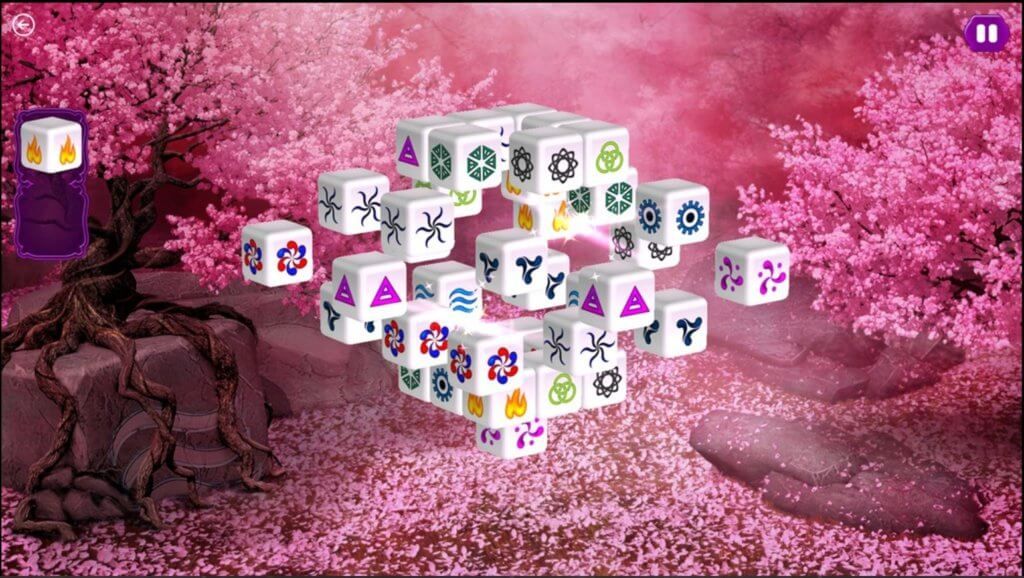
- Jeśli otworzy się gra Taptiles i na ekranie głównym zobaczysz opcję Dash, spróbuj ponownie uruchomić grę ręcznie.
- Na ekranie głównym Taptile kliknij Dziarskość i wybierz Menu.
- Wybierz Uruchom ponownie opcja w prawym dolnym rogu.
- Kliknij Dalej.
- Taptiles zrestartuje się teraz i powinien otworzyć się bez żadnych błędów.
4. Odinstaluj i ponownie zainstaluj Taptiles
- Jeśli gra ma problemy z plikami wewnętrznymi, których nie może rozwiązać Narzędzie do rozwiązywania problemów z aplikacjami, być może trzeba będzie ponownie zainstalować grę ze Sklepu Windows.
- Aby odinstalować aplikację, kliknij Początek i wybierz Ustawienia
- Iść do Aplikacje> Aplikacje i funkcje.
- Szukaj Taptiles aplikację i kliknij ją.

- Kliknij Odinstaluj Kliknij tak jeśli zostaniesz poproszony o potwierdzenie.
- Po odinstalowaniu gry otwórz Microsoft Store.
- Szukaj Taptiles i zainstalować Aplikacja.